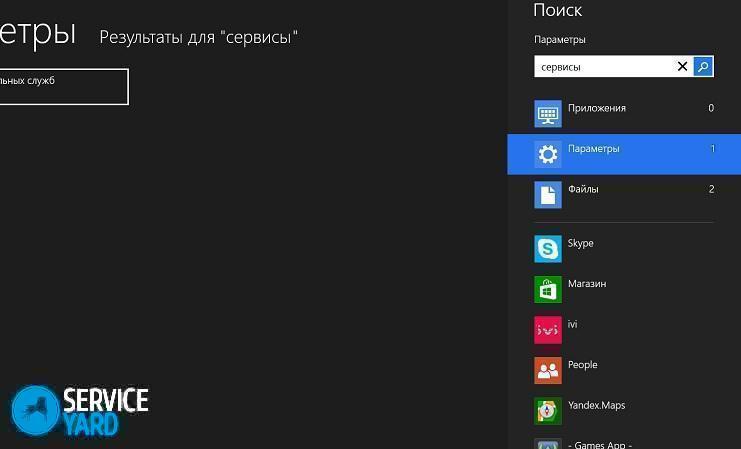Πώς να εγκαταστήσετε ένα πληκτρολόγιο οθόνης σε έναν υπολογιστή;

- Γιατί χρειάζομαι ένα πληκτρολόγιο οθόνης όταν έχω κανονικό πληκτρολόγιο;
- Πώς να ενεργοποιήσετε το πληκτρολόγιο στην οθόνη του υπολογιστή;
- Πώς να ξεκινήσετε, αφαιρέστε την αυτόματη φόρτωση του ηλεκτρονικού πληκτρολογίου κατά την είσοδο στο λειτουργικό σύστημα;
- Πώς να χρησιμοποιήσετε και να διαμορφώσετε ένα εικονικό πληκτρολόγιο;
- Πώς να αφαιρέσετε το πληκτρολόγιο οθόνης;
- Πού να κατεβάσετε το πληκτρολόγιο οθόνης για έναν υπολογιστή με Windows;
- Φιλμ μικρού μήκους
Το πληκτρολόγιο οθόνης είναι ένα ανάλογο του φυσικού πληκτρολογίου που σας επιτρέπει να το ελέγξετε με το δείκτη του ποντικιού. Πολύ συχνά, οι συνηθισμένοι χρήστες δεν γνωρίζουν πώς να ενεργοποιήσουν αυτήν την επιλογή και πού θα την βρει. Ευτυχώς, μια εικονική συσκευή για την εισαγωγή πληροφοριών αποτελεί βασική επιλογή του λειτουργικού συστήματος των Windows, επομένως είναι διαθέσιμη σε όλες τις συσκευές που λειτουργούν με αυτό το λειτουργικό σύστημα. Σε αυτό το άρθρο θα εξετάσουμε πώς να φέρουμε το πληκτρολόγιο οθόνης στην επιφάνεια εργασίας, να ρυθμίσουμε όλες τις παραμέτρους και να ξεκινήσουμε αυτόματα όταν η συσκευή είναι ενεργοποιημένη.
σε περιεχόμενο ↑Γιατί χρειάζομαι ένα πληκτρολόγιο οθόνης όταν έχω κανονικό πληκτρολόγιο;
Πολλοί άνθρωποι δεν καταλαβαίνουν τον λειτουργικό σκοπό του πληκτρολογίου οθόνης, το θεωρούν πολύ ενοχλητικό κατά τη χρήση. Αλλά αυτή η ανάπτυξη λογισμικού έχει το δικό της λειτουργικό σκοπό. Χρησιμοποιείται ενεργά σε τέτοιες περιπτώσεις:
- για τα άτομα με μειωμένη κινητικότητα των δακτύλων ή στην πλήρη απουσία αρκετών δακτύλων, το πληκτρολόγιο οθόνης βοηθά.
- Είναι δικαιολογημένο εάν τα κουμπιά στο κανονικό πληκτρολόγιο κρέμονται, όταν σταματήσουν να λειτουργούν σε όσο το δυνατόν πιο άσχημο χρονικό διάστημα και πρέπει να ολοκληρώσετε ένα σημαντικό έγγραφο.
- ελλείψει συσκευής φυσικής εισόδου.
- εάν διαθέτετε μια συσκευή tablet, μπορείτε να εκτυπώσετε μόνο στο πληκτρολόγιο της οθόνης.
- η παρουσία ενός πληκτρολογίου οθόνης βοηθά στην προστασία από επιθέσεις keylogger και hacker, οι οποίες είναι σε θέση να διαβάσουν τον κωδικό που πληκτρολογήσατε από ένα συνηθισμένο πληκτρολόγιο.
σε περιεχόμενο ↑Σημαντικό! Ένα keylogger είναι ένα ειδικά σχεδιασμένο πρόγραμμα ή συσκευή υλικού που είναι σε θέση να καταγράφει κάθε πάτημα ενός κλειδιού σε ένα πληκτρολόγιο του προσωπικού υπολογιστή.
Πώς να ενεργοποιήσετε το πληκτρολόγιο στην οθόνη του υπολογιστή;
Για να εμφανιστεί η εικονική συσκευή για εισαγωγή πληροφοριών, δεν απαιτείται η λήψη πρόσθετου λογισμικού ή η εγκατάσταση ενημερώσεων. Το πληκτρολόγιο οθόνης είναι ένα εισερχόμενο στοιχείο της τυποποιημένης σειράς προγραμμάτων των Windows οποιασδήποτε τροποποίησης.
Σημαντικό! Το λειτουργικό σύστημα Windows 8 είναι επίσης εξοπλισμένο με τη δυνατότητα εμφάνισης στην οθόνη του υπολογιστή ενός πληκτρολογίου αφής που υποστηρίζει τον έλεγχο του ποντικιού.
Πώς να εγκαταστήσετε ένα πληκτρολόγιο οθόνης σε έναν υπολογιστή; Το αρχείο που εκκινεί την εικονική συσκευή για την εισαγωγή πληροφοριών βρίσκεται στο φάκελο System32 του καταλόγου των Windows, ο οποίος ονομάζεται osk.exe. Έτσι, μπορείτε να ενεργοποιήσετε το παράθυρο με τα πλήκτρα οθόνης, αλλά λίγοι άνθρωποι χρησιμοποιούν τέτοιες ενέργειες.
Υπάρχουν πολλοί τρόποι με τους οποίους μπορείτε να καλέσετε μια εικονική συσκευή για την εισαγωγή πληροφοριών στα Windows 7, 8. Κάθε μία από τις μεθόδους θα εξεταστεί λεπτομερέστερα και λεπτομερέστερα.
Windows XP
Όταν ενεργοποιείτε το παράθυρο πληκτρολογίου οθόνης σε υπολογιστή με Windows XP, πρέπει να εκτελέσετε τα παρακάτω βήματα:
- Κάντε κλικ στο κουμπί "Έναρξη".
- Ανοίξτε το μενού "Όλα τα προγράμματα".
- Πηγαίνετε στον κατάλογο "Standard".
- Επιλέξτε την εφαρμογή "Πληκτρολόγιο οθόνης" στο φάκελο "Προσιτότητα".
Σημαντικό! Εάν χρειάζεστε συχνή πρόσβαση στο πρόγραμμα, συνιστάται να διορθώσετε τη συντόμευση αυτής της εφαρμογής στην επιφάνεια εργασίας.
Windows 7
Υπάρχουν διάφοροι τρόποι για να ενεργοποιήσετε τη συσκευή εισόδου εικονικών πληροφοριών στο λειτουργικό σύστημα Windows 7. Ας τις εξετάσουμε λεπτομερέστερα.
Μέθοδος 1 - Μενού έναρξης
Πώς να εγκαταστήσετε το πληκτρολόγιο στην οθόνη στα Windows 7 μέσω του κύριου μενού "Έναρξη":
- Πατήστε το πλήκτρο "Έναρξη".
- Στη συνέχεια, επιλέξτε "Όλα τα προγράμματα".
- Στη συνέχεια, μεταβείτε στην ενότητα "Πρότυπο" και ανοίξτε την ενότητα "Προσβασιμότητα".
- Επιλέξτε τη συσκευή "Πληκτρολόγιο οθόνης".
Μέθοδος αριθ. 2 - πίνακας ελέγχου
Μπορείτε επίσης να ενεργοποιήσετε μια εικονική συσκευή για να εισαγάγετε τις απαραίτητες πληροφορίες χρησιμοποιώντας τον πίνακα ελέγχου. Για να το κάνετε αυτό, ακολουθήστε τα παρακάτω βήματα:
- Ξεκινάμε τον πίνακα ελέγχου.
Σημαντικό! Αυτό το στοιχείο μπορεί να βρεθεί στο μενού Έναρξη. Ο πίνακας ελέγχου βρίσκεται στη σωστή λίστα όλων των προγραμμάτων και λειτουργιών.
- Ορίστε το στοιχείο "Μικρά Εικόνα".
- Βρίσκουμε το αντικείμενο "Κέντρο προσβασιμότητας", εκτελέστε το.
- Εκτελούμε την τελευταία ενέργεια - κάντε κλικ στο αντικείμενο "Ενεργοποιήστε το πληκτρολόγιο οθόνης".
Μέθοδος 3 - αναζήτηση στο μενού Έναρξη
Το λειτουργικό σύστημα Windows 7 παρέχει μια γραμμή αναζήτησης που σας επιτρέπει να βρείτε γρήγορα τη θέση του επιθυμητού αντικειμένου. Για να ενεργοποιήσετε μια εικονική συσκευή για τη διατήρηση των απαραίτητων πληροφοριών, απαιτείται η εκτέλεση των ακόλουθων ενεργειών:
- Ανοίξτε το μενού Έναρξη.
- Στη γραμμή αναζήτησης, πληκτρολογήστε "πληκτρολόγιο οθόνης" (χωρίς εισαγωγικά).
- Πατήστε το πλήκτρο Enter.
- Μετά από αυτές τις ενέργειες, το λειτουργικό σύστημα θα εμφανίσει όλα τα αποτελέσματα στα οποία βρίσκεται η φράση αναζήτησης.
- Κάντε κλικ στο "Πληκτρολόγιο οθόνης" για να ξεκινήσετε αυτό το προϊόν λογισμικού.
Μέθοδος 4 - γραμμή εντολών
Η γραμμή εντολών μπορεί επίσης να βοηθήσει στην ενεργοποίηση της εικονικής συσκευής για να εισαγάγετε τις απαραίτητες πληροφορίες. Πώς να φέρετε το πληκτρολόγιο οθόνης στην επιφάνεια εργασίας χρησιμοποιώντας τη γραμμή εντολών:
- Ενεργοποιήστε το παράθυρο εντολών.
- Στο παράθυρο εντολών, κάντε κλικ στο "Εκτέλεση".
- Καταχωρίστε το όνομα αρχείου osk.exe.
- Κάντε κλικ στο κουμπί OK.
Μέθοδος 5 - ένα παράθυρο για την εισαγωγή ενός κωδικού πρόσβασης
Εάν έχετε κωδικό στην είσοδο του συστήματος, μπορείτε να ενεργοποιήσετε το πληκτρολόγιο οθόνης από το παράθυρο για να το εισάγετε. Στην περίπτωση αυτή, απαιτούνται οι ακόλουθες ενέργειες:
- Στο παράθυρο για την εισαγωγή του κωδικού πρόσβασης, κάντε κλικ στο εικονίδιο "Προσβασιμότητα" που βρίσκεται στην αριστερή πλευρά της κάτω γωνίας.
- Κλείνουμε το στοιχείο εισόδου χωρίς πληκτρολόγιο.
- Κάντε κλικ στο κουμπί "OK".
Μετά από αυτήν τη διαδικασία, ανοίγει μια εικονική συσκευή για να εισαγάγετε πληροφορίες των Windows 7.
Σημαντικό! Στην επάνω γωνία της αριστερής πλευράς, μπορείτε να αλλάξετε τη γλώσσα εισαγωγής.
Windows 8
Λόγω της αλλαγής στη διεπαφή στο λειτουργικό σύστημα των Windows 8, οι μέθοδοι ενεργοποίησης του πληκτρολογίου οθόνης είναι ελαφρώς διαφορετικές από αυτές που συζητήθηκαν προηγουμένως. Εξετάστε τα βήματα βήμα προς βήμα που απαιτούνται για την ενεργοποίηση μιας εικονικής συσκευής εισαγωγής πληροφοριών στα Windows 8.
Μέθοδος 1 - Μενού έναρξης
Πώς να εγκαταστήσετε το πληκτρολόγιο οθόνης σε έναν υπολογιστή στο λειτουργικό σύστημα Windows 8 μέσω του κύριου μενού Έναρξη:
- Πατήστε το κουμπί "Έναρξη" για να μπείτε στην οθόνη έναρξης.
- Στην κάτω γωνία της αριστεράς πλευράς, κάντε κλικ στο βέλος που κοιτάζει προς τα κάτω.
- Στο μενού εφαρμογών, προχωρούμε προς τη δεξιά πλευρά, όλος ο τρόπος.
- Βρείτε και ανοίξτε το στοιχείο "Πληκτρολόγιο οθόνης".
Μέθοδος αριθ. 2 - πίνακας ελέγχου
Για να βρείτε την απαιτούμενη λειτουργία μέσω του πίνακα ελέγχου, πρέπει να εκτελέσετε τα παρακάτω βήματα:
- Κάντε κλικ στο κουμπί "Έναρξη".
- Κάντε κλικ στο βέλος και μεταβείτε στο μενού εφαρμογής.
- Στη λίστα όλων των εγκατεστημένων προγραμμάτων και εφαρμογών, βρείτε το στοιχείο "Πίνακας Ελέγχου" και ενεργοποιήστε το.
- Στον πίνακα ελέγχου, στο στοιχείο "Προβολή", επιλέξτε "Μεγάλα εικονίδια".
- Στη συνέχεια, πρέπει να βρείτε το στοιχείο "Προσβασιμότητα" και να κάνετε κλικ σε αυτό.
- Στη συνέχεια, επιλέξτε "Ενεργοποίηση πληκτρολογίου οθόνης".
Μέθοδος 3 - αναζήτηση
Για να ενεργοποιήσετε την εικονική συσκευή εισόδου, μπορείτε να χρησιμοποιήσετε την αναζήτηση. Για να το κάνετε αυτό, ακολουθήστε τα παρακάτω βήματα:
- Καλούμε την αναζήτηση χρησιμοποιώντας τη συντόμευση πληκτρολογίου Win + W.
- Επιλέξτε το πεδίο αναζήτησης "παντού".
- Στη γραμμή αναζήτησης, πληκτρολογήστε "πληκτρολόγιο οθόνης" (χωρίς εισαγωγικά).
- Στη λίστα που εμφανίζεται παρακάτω, επιλέξτε το στοιχείο που θέλετε.
Μέθοδος 4 - παράθυρο εισαγωγής κωδικού πρόσβασης
Πώς να φέρετε το πληκτρολόγιο οθόνης στην επιφάνεια εργασίας στα Windows 8 μέσω του παραθύρου κωδικού πρόσβασης:
- Στο παράθυρο για την εισαγωγή του σωστού κωδικού πρόσβασης για την είσοδο στο σύστημα, κάντε κλικ στο ειδικό εικονίδιο που βρίσκεται στη γωνία στην αριστερή πλευρά.
- Στη συνέχεια εμφανίζεται ένα μενού στο οποίο πρέπει να κάνετε κλικ στο "Πληκτρολόγιο οθόνης".
Πώς να ξεκινήσετε, αφαιρέστε την αυτόματη φόρτωση του ηλεκτρονικού πληκτρολογίου κατά την είσοδο στο λειτουργικό σύστημα;
Αν πρέπει να χρησιμοποιήσετε ένα εικονικό πληκτρολόγιο σε συνεχή βάση, τότε είναι δικαιολογημένο να χρησιμοποιείτε το παράθυρο αυτόματου κλεισίματος με ηλεκτρονικά πλήκτρα για την εισαγωγή πληροφοριών. Η κατάσταση κατά την εκκίνηση θα είναι επίσης σημαντική αν εισάγετε τον κωδικό πρόσβασης του λογαριασμού για πρώτη φορά.
Εξετάστε τις επιλογές εκκίνησης για μια ηλεκτρονική συσκευή εισόδου κατά την είσοδο στο λειτουργικό σύστημα:
- Χρησιμοποιώντας μία από τις μεθόδους που περιγράφονται παραπάνω, ξεκινάμε το ηλεκτρονικό πληκτρολόγιο στην οθόνη του υπολογιστή. Στο κάτω μέρος, πατήστε το πλήκτρο "παραμέτρους". Ακολουθούμε τη σύνδεση για να ελέγξουμε την εκκίνηση του εικονικού πληκτρολογίου κατά την είσοδο στο λειτουργικό σύστημα.
- Χρησιμοποιώντας τη μέθοδο 2 παραπάνω για τα Windows 7, 8, μεταβείτε στην επιλογή "Προσβασιμότητα" στον πίνακα ελέγχου.
- Στο παράθυρο του πίνακα ελέγχου που ανοίγει, επιλέξτε το πλαίσιο "χρησιμοποιήστε το ηλεκτρονικό πληκτρολόγιο".
- Πατήστε το πλήκτρο Enter.
σε περιεχόμενο ↑Σημαντικό! Μετά την εκτέλεση αυτής της διαδικασίας, το πληκτρολόγιο του εικονικού υπολογιστή στην οθόνη θα εμφανιστεί αυτόματα κάθε φορά που εκκινείται το λειτουργικό σύστημα. Όταν εκτελείτε ανάστροφη ενέργεια ανά πάσα στιγμή, μπορείτε να απενεργοποιήσετε το παράθυρο με τα προγραμματιζόμενα πλήκτρα για να εισάγετε πληροφορίες από το σύστημα εκκίνησης των Windows.
Πώς να χρησιμοποιήσετε και να διαμορφώσετε ένα εικονικό πληκτρολόγιο;
Έχουμε ήδη καταλάβει το ερώτημα πώς να εγκαταστήσετε το πληκτρολόγιο οθόνης σε έναν υπολογιστή. Τώρα πρέπει να κατανοήσετε τον τρόπο χρήσης αυτής της συσκευής. Το εικονικό πληκτρολόγιο ελέγχεται με το ποντίκι. Το κείμενο εισαγωγής πρέπει να αντικατασταθεί με έναν δρομέα που αναβοσβήνει με το ποντίκι. Στη συνέχεια, κάντε αριστερό κλικ στα κατάλληλα πλήκτρα. Χρησιμοποιώντας συντομεύσεις πληκτρολογίου, για παράδειγμα, μπορείτε να αλλάξετε τη γλώσσα εισαγωγής στο εικονικό πληκτρολόγιο.
Σημαντικό! Εάν υπάρχουν προβλήματα εισαγωγής, τότε πρέπει να εξοικειωθείτε με τα υλικά και να βρείτε την απάντηση στην ερώτηση: γιατί εξαφανίστηκε η γραμμή γλώσσας των Windows ή γιατί η γλώσσα εισαγωγής δεν αλλάζει.
Για να διαμορφώσετε τη μορφή εισόδου και άλλες παραμέτρους, κάντε κλικ στο κουμπί "παραμέτρους". Σε αυτή την ενότητα, είναι δυνατή η αντικατάσταση των ακόλουθων ρυθμίσεων:
- Η παρουσία επιβεβαίωσης ήχου - κάθε φορά που πατάτε το εικονικό πλήκτρο, θα εκπέμπεται ένα ηχητικό σήμα.
- Ενεργοποιήστε το αριθμητικό πληκτρολόγιο - υπάρχει ένα επιπλέον πλήκτρο με κουμπιά στα δεξιά. Αυτή η επιλογή βοηθά στη δημιουργία φακέλων χωρίς όνομα.
- Πλήκτρα - όταν κάνετε κλικ στο αριστερό πλήκτρο του ποντικιού, πραγματοποιείται εισαγωγή.
- Δυνατότητα περιστροφής πάνω από τα πλήκτρα - η εισαγωγή ενός χαρακτήρα πραγματοποιείται όταν το ποντίκι αιωρείται πάνω από τα πλήκτρα, ενώ υπάρχει και επιλογή της πιθανής διάρκειας της αιώρησης.
- Σάρωση κουμπιών - επιλογή πλήθους πλήκτρων σε μια γραμμή σε όλο το πλάτος, μετά από αυτό, όταν πατάτε τα επιλεγμένα πλήκτρα, πραγματοποιείται η διαδικασία σάρωσης για την επιλεγμένη γραμμή με μικρότερο εύρος πριν πιέσετε το αντίστοιχο πλήκτρο. Η ταχύτητα σάρωσης είναι ρυθμιζόμενη.
- Πρόβλεψη του κειμένου - χρησιμοποιώντας αυτές τις επιλογές, είναι δυνατή η χρήση των προτεινόμενων παραλλαγών λέξεων με τυπωμένα κενά μετά από αυτά μετά την πληκτρολόγηση των πρώτων γραμμάτων.
Αφού αλλάξετε τις παραμέτρους, πατήστε Enter για να τεθούν σε ισχύ.
Σημαντικό! Σημειώστε ότι μετά την πίεση του πλήκτρου Fn εμφανίζονται τα πλήκτρα F1-F12 αντί των αριθμών. Για να ενεργοποιήσετε το αριθμητικό πληκτρολόγιο και να μπορείτε να χρησιμοποιήσετε αριθμούς, πρέπει να πατήσετε το Num Lock.
Στο λειτουργικό σύστημα Windows 7, 8, δεν υπάρχουν πρακτικά διαφορές στο εικονικό πληκτρολόγιο.Η εξαίρεση στα Windows 8 είναι μια σειρά πρόσθετων κλειδιών που συμβάλλουν στη βελτίωση της διαχείρισης. Αυτά είναι τα κουμπιά Nav - go, Mv Up - up, Mv Dn - down, Dock - pin, Fade - εξαφανίζονται.
σε περιεχόμενο ↑Πώς να αφαιρέσετε το πληκτρολόγιο οθόνης;
Πώς να αφαιρέσετε το ηλεκτρονικό πληκτρολόγιο από την οθόνη ενός υπολογιστή ή φορητού υπολογιστή; Για να ελαχιστοποιήσετε ή να κλείσετε αυτήν την επιλογή, υπάρχουν ειδικά κουμπιά που βρίσκονται στην επάνω δεξιά γωνία του ενεργού παραθύρου. Για να το κάνετε αυτό, πρέπει να κάνετε κάποια από τις παρακάτω ενέργειες:
- Κάντε κλικ στο κουμπί ελαχιστοποίησης, το οποίο υποδεικνύεται με ευθεία γραμμή. Μετά από αυτό, το παράθυρο με τα πλήκτρα συντήρησης ελαχιστοποιείται για να εισάγετε πληροφορίες στην "Γραμμή εργασιών", από όπου, αν είναι απαραίτητο, μπορεί εύκολα να καλείται ξανά.
- Κάντε κλικ στο κουμπί κλεισίματος, το οποίο υποδεικνύεται με ένα σταυρό. Ως αποτέλεσμα, το πρόγραμμα της εικονικής συσκευής εισαγωγής πληροφοριών παύει να λειτουργεί και θα κλείσει.
Πού να κατεβάσετε το πληκτρολόγιο οθόνης για έναν υπολογιστή με Windows;
Εκτός από την τυπική επιλογή του λειτουργικού συστήματος Windows, υπάρχουν εναλλακτικές επιλογές για εικονικές συσκευές για την εισαγωγή των απαραίτητων πληροφοριών. Σήμερα, το Διαδίκτυο παρουσιάζει ένα τεράστιο αριθμό προϊόντων λογισμικού που έχουν τη λειτουργικότητα ενός παραθύρου με πλήκτρα για την εισαγωγή πληροφοριών. Ας εξετάσουμε τις βέλτιστες επιλογές.
Δωρεάν εικονικό πληκτρολόγιο
Μία από τις μοναδικές επιλογές είναι η έκδοση του Free Virtual Keyboard. Έχει τα ακόλουθα χαρακτηριστικά:
- Υπάρχει μια ρωσική γλώσσα του ηλεκτρονικού πληκτρολογίου.
- δεν χρειάζεται να εγκαταστήσετε αυτήν την έκδοση σε έναν υπολογιστή και το μέγεθος του αρχείου είναι μικρότερο από 300 Kb.
- το αρχείο εγκατάστασης δεν περιέχει περιττά και ανεπιθύμητα προϊόντα λογισμικού.
- δωρεάν.
Σημαντικό! Αυτή η ανάπτυξη λογισμικού καλύπτει τέλεια όλες τις εργασίες. Αν και, για να ενεργοποιήσετε το προεπιλεγμένο εικονικό εικονικό πληκτρολόγιο, αντί για το κλασικό Virtual Keyboard, πρέπει να εξετάσετε προσεκτικά το λειτουργικό σύστημα των Windows. Λήψη λογισμικού Το δωρεάν εικονικό πληκτρολόγιο είναι δυνατό από την επίσημη ιστοσελίδα του.
Αγγίξτε το εικονικό πληκτρολόγιο
Επίσης, μια πολύ καλή επιλογή είναι η ανάπτυξη λογισμικού Touch It Virtual Keyboard.
Σημαντικό! Αλλά, έχει ένα σημαντικό μειονέκτημα - ότι αυτό το πρόγραμμα πρέπει να αγοραστεί για χρήματα. Επίσης, από προεπιλογή, το εικονικό πληκτρολόγιο Touch It δεν παρέχει ρωσικά, οπότε πρέπει να κατεβάσετε ένα ειδικό λεξικό και πληρώνεται επίσης.
Παρά τις ανεπάρκειες που αναφέρονται παραπάνω, αυτό το ηλεκτρονικό πληκτρολόγιο έχει ευρεία λειτουργικότητα:
- σας επιτρέπει να δημιουργήσετε τις δικές σας εκδόσεις των εικονικών πλαισίων πληκτρολογίου.
- Επιτρέπει την ενσωμάτωση των δημιουργηθέντων προϊόντων στο λειτουργικό σύστημα.
Φιλμ μικρού μήκους
Τώρα γνωρίζετε τα πάντα για τη χρήση του εικονικού πληκτρολογίου και ελπίζουμε να μάθετε πώς μπορείτε να χρησιμοποιήσετε όλα τα χαρακτηριστικά του για να αξιολογήσετε τα οφέλη του προγράμματος.
- Πώς να επιλέξετε μια ηλεκτρική σκούπα λαμβάνοντας υπόψη τα χαρακτηριστικά του σπιτιού και των επιστρώσεων;
- Τι πρέπει να προσέχετε κατά την επιλογή της παροχής νερού
- Πώς να δημιουργήσετε γρήγορα την άνεση στο σπίτι - συμβουλές για τις νοικοκυρές
- Πώς να επιλέξετε την τέλεια τηλεόραση - χρήσιμες συμβουλές
- Τι να ψάχνετε όταν επιλέγετε blinds
- Ποια θα πρέπει να είναι τα παπούτσια;
- Τι χρήσιμα πράγματα μπορείτε να αγοράσετε σε ένα κατάστημα υλικού
- Iphone 11 για μέγιστη αναθεώρηση
- Από το iPhone είναι καλύτερο από τα smartphones Android